Solução De Problemas De Configuração Do Apple Mail
Se você seguiu as instruções Apple Mail: Setting up Email, use as seguintes informações para solucionar problemas comuns ao configurar seu email pelo Mail em um Mac OS X®. Enquanto isso, você sempre poderá usar nosso Workspace Email (http://email.secureserver.net) para manter contato com os clientes, amigos e parentes.
Etapa 1: Certifique-se de que você consegue se conectar ao Workspace Email
Primeiro, conecte o Workspace Email em seu computador para confirmar que você tem uma conta e que seu nome de usuário e senha funcionam. Acesse http://email.secureserver.net e faça login.
Se não conseguir, verifique se a conta de email está configurada e se você está usando o endereço de email e senha corretos. Talvez seja necessário entrar em contato com o administrador do sistema que configurou a conta. Consulte Changing Your Email Password in the Workspace Control Center para obter mais informações.
Etapa 2: Confirme suas configurações
Todos nós cometemos erros de digitação. Confirme se você está usando os servidores de entrada e saída (nomes dos hosts) corretos, endereço de email e senha para conectar à conta de email.
Os nomes dos seus servidores também podem ser diferentes da nossa configuração padrão dependendo do tipo de plano de email que você tem e onde o adquiriu. Para obter mais informações, consulte Finding Your Email Program's Settings.
Etapa 3: Tente outras portas SMTP
Normalmente, as portas SMTP que o Mail usa funcionam bem. Por padrão, o dispositivo usa SSL e porta 465 para SMTP. Se você conseguir receber emails, mas não conseguir enviá-los, verifique novamente se você está usando SSL e a porta 465.
Às vezes, os ISPs ou provedores de rede bloqueiam portas específicas por motivos de segurança. Se as configurações padrão não funcionarem, você pode tentar algumas portas alternativas.
Para definir portas personalizadas
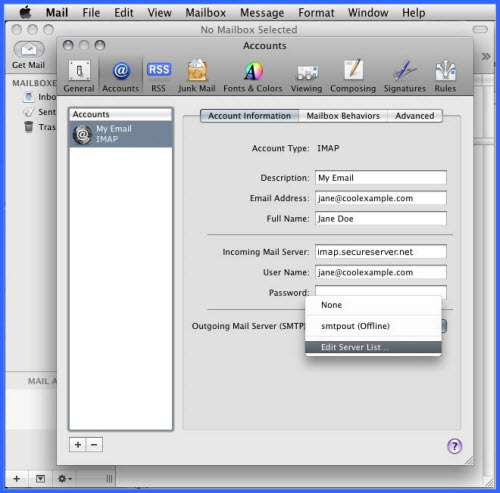
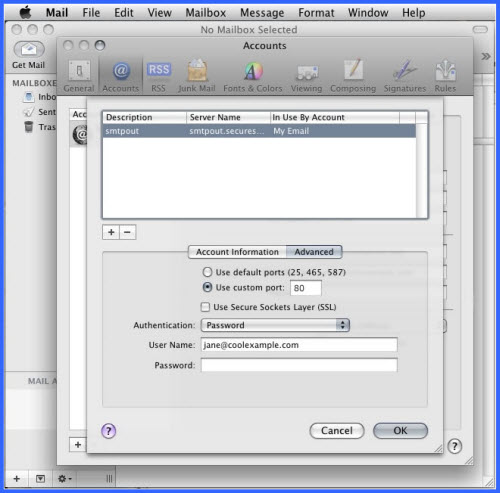
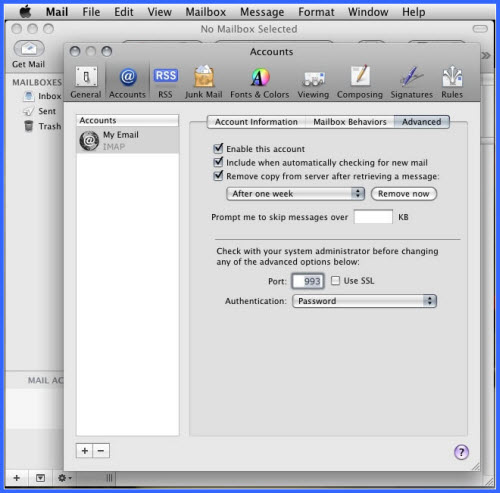
- No menu Mail, selecione Preferências.
- Clique em Contas.
- Na lista Contas, selecione a conta de email que você deseja usar.
- Pelo menu suspenso Servidor de saída de email (SMTP), selecione Editar lista de servidores.
- Clique em Avançado.
- Selecione Usar porta personalizada e digite um dos seguintes com base na sua escolha entre IMAP ou POP:
SMTP Com SSL 465 Sem SSL 25, 80, 3535 - Se estiver usando SSL, selecione Usar Secure Sockets Layer (SSL).
- Clique em OK.
- Para mudar a porta de entrada, na janela Contas, clique em Avançado.
- No campo Porta, insira uma das seguintes:
IMAP Com SSL 993 Sem SSL 143 POP Com SSL 995 Sem SSL 110 - Se você estiver usando as configurações de criptografia SSL, selecione Usar SSL.
- Feche a janela e clique em Salvar.
OBSERVAÇÃO: Se o email não puder ser enviado, verifique Retransmissões na Ferramenta de email. Se estiver desativado, reinicie Retransmissões e mude sua senha na conta da GoDaddy e em suas configurações. Isso deve resolver o problema.
Etapa 4: Entre em contato com o suporte ao cliente
Se você realizou essas etapas e ainda não conseguiu fazer a conta de email funcionar no dispositivo, entre em contato com o suporte ao cliente. Temos acesso a algumas outras ferramentas e pode haver algum problema com sua conta de email que talvez possamos resolver.
OBSERVAÇÃO: para sua comodidade, fornecemos informações sobre como usar determinados produtos de terceiros, mas não endossamos nem apoiamos diretamente esses produtos, além de não sermos responsáveis pelas funções ou pela confiabilidade deles. Nós não tempos filiação nem somos apoiados ou patrocinados pela Apple ou pelos produtos da Apple.